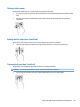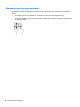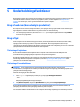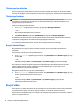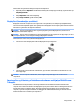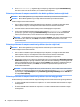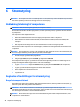User Guide - Windows 10
Sådan sætter du lydstreamen tilbage til computerens højttalere:
1. Højreklik på ikonet Højttalere i meddelelsesområdet yderst til højre på proceslinjen, og klik derefter på
Afspilningsenheder.
2. Klik på Højttalere under fanen Afspilning.
3. Klik på Angiv standard, og klik derefter på OK.
DisplayPort (kun udvalgte produkter)
DisplayPort forbinder computeren til en valgfri video- eller lydenhed, f.eks. HD-fjernsyn (High Definition),
eller til en anden kompatibel digital- eller lydkomponent. DisplayPort leverer højere ydelse end den eksterne
VGA-skærm og forbedrer den digitale forbindelse.
BEMÆRK: Hvis du vil transmittere video- og/eller lydsignaler gennem DisplayPorten, skal du have et
DisplayPort-kabel (købes separat).
BEMÆRK: Der kan sluttes én DisplayPort-enhed til DisplayPorten på computeren. De oplysninger, der vises
på computerskærmen, vises muligvis samtidig på DisplayPort-enheden.
Sådan sluttes en video- eller lydenhed til DisplayPorten:
1. Slut den ene ende af DisplayPort-kablet til DisplayPorten på computeren.
2. Slut den anden ende af kablet til videoenheden, og se derefter forhandlerens instruktioner for at få
flere oplysninger.
BEMÆRK: Hvis du vil fjerne enhedskablet, skal du trykke ned på stikknappen for at koble det fra
computeren.
Søgning efter og tilslutning af kabelbaserede skærme ved hjælp af MultiStream
Transport
Med MultiStream Transport (MST) er det muligt at tilslutte flere kabelbaserede skærmenheder til din
computer ved at slutte dem til VGA- eller DisplayPort-porte på en hub eller ekstern dockingstation. Du kan
tilslutte dem på flere forskellige måder, afhængigt af hvilken type grafikkort der er installeret på din
computer, og om din computer indeholder en indbygget hub. Åbn Enhedshåndtering for at finde du ud af
hvilken hardware der er installeret på computeren.
Brug af video 35